自然対数の底「e」の求め方
=EXP(1)
※自然対数のe(ネイピア数)を求める
※e=2.718281828…
自然対数の求め方
=ln(数値)
※「log e 数値」の値を表示する
※自然対数:底がeの対数
常用対数の求め方
=LOG10(数値)
※「log 10 数値」の値を表示する
※常用対数:底が10の対数
その他の対数の求め方
=LOG(数値, 底)
※「log 底 数値」の値を表示する
Excel(エクセル)で、ネイピア数のe、自然対数、常用対数、対数を求めるときには専用の関数を使うと便利です。
この記事ではExcelCamp講師が研修で実際に説明している手順に沿って、解説いたします。
自然対数の底「e(ネイピア数)」を求める関数
e(ネイピア数)を求める関数
=EXP(1)
自然対数の底である「e(ネイピア数)」を求めるには、以下のように関数を書きます。
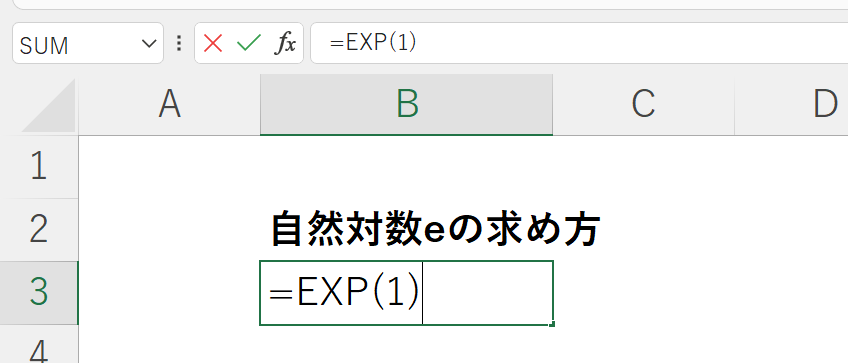
Enterキーを押すと、ネイピア数「2.718281828…」が結果として表示されます。
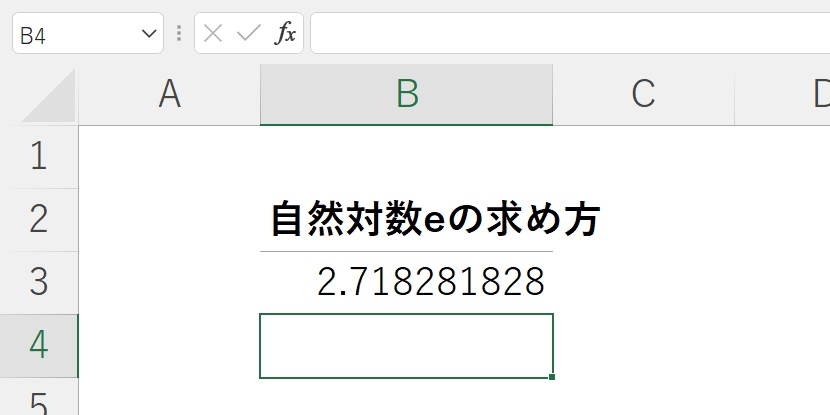
 ExcelCamp講師 野沢先生
ExcelCamp講師 野沢先生EXP関数は、eを底とする数値のべき乗を表示する関数です。
例えば=EXP(2)と書くと、log e X=2となるXの値を表示します(X=eの2乗)。
そのため=EXP(1)と書けば、log e X=1⇔X=eとなるので、eの値を求めることができます。
自然対数を求める関数(底がeの対数)
自然対数を求める関数
=LN(数値)
底がeの対数を「自然対数」といい、LN関数で求めることができます。
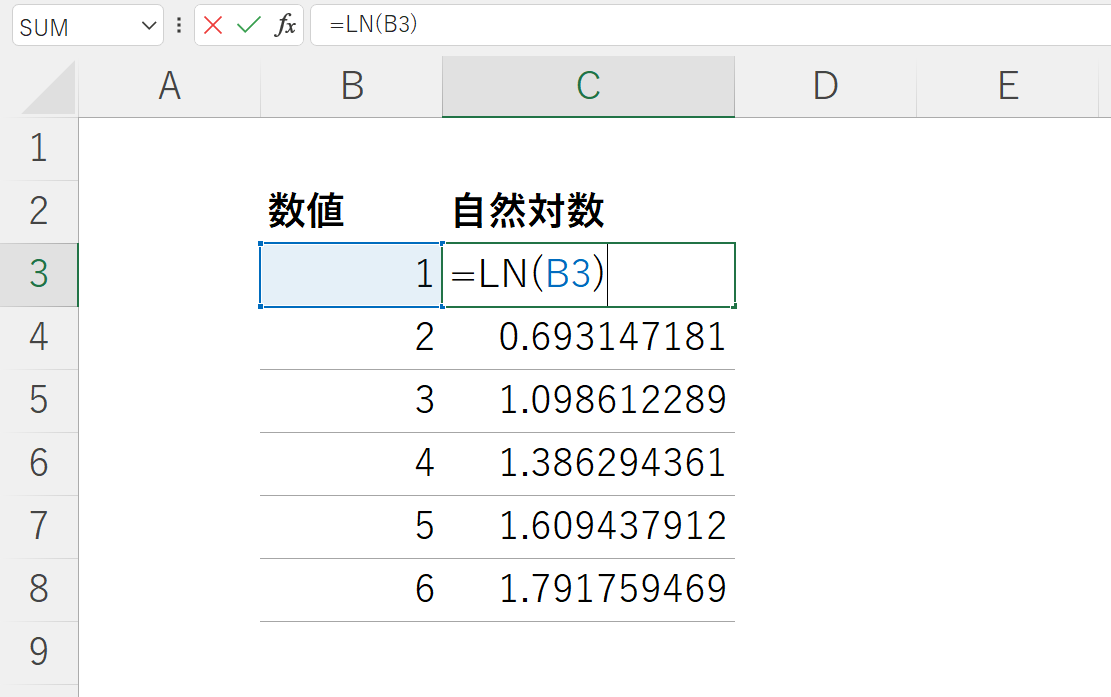
 ExcelCamp講師 野沢先生
ExcelCamp講師 野沢先生対数を求めることができるLOG関数を使っても書くことができますが、
=LOG(数値,EXP(1))とやや式が面倒なるため、LN関数を使ったほうが便利です。
常用対数を求める関数(底が10の対数)
常用対数を求める関数
=LOG10(数値)
底が10の対数を「常用対数」といい、LOG10関数で求めることができます。
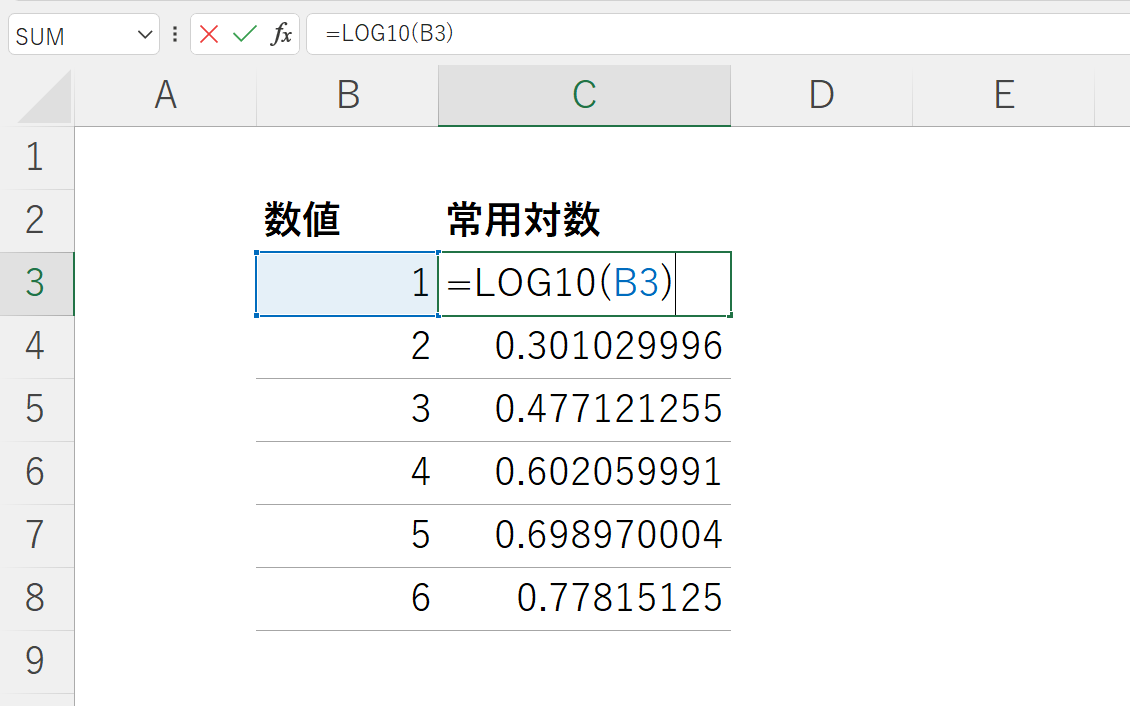
または、LOG関数の「底」を省略して書いても常用対数を求めることもできます。
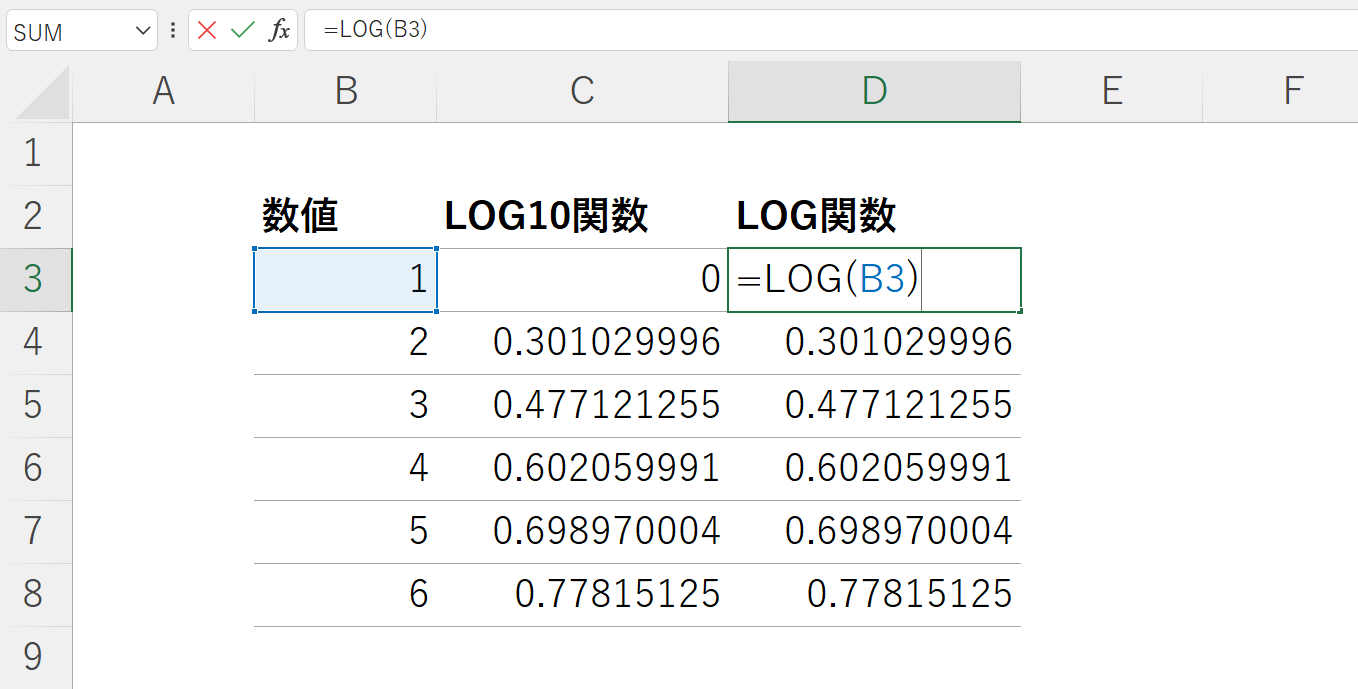
 ExcelCamp講師 野沢先生
ExcelCamp講師 野沢先生常用対数に関しては、=LOG10(数値)と=LOG(数値)どちらで書いても効率はほとんど変わりません。
ただ第三者が式を見た時に理解しやすいという観点でLOG10関数で書いていたほうがメリットはあります。
その他の対数を求める関数
対数を求める関数
=LOG(数値, 底)
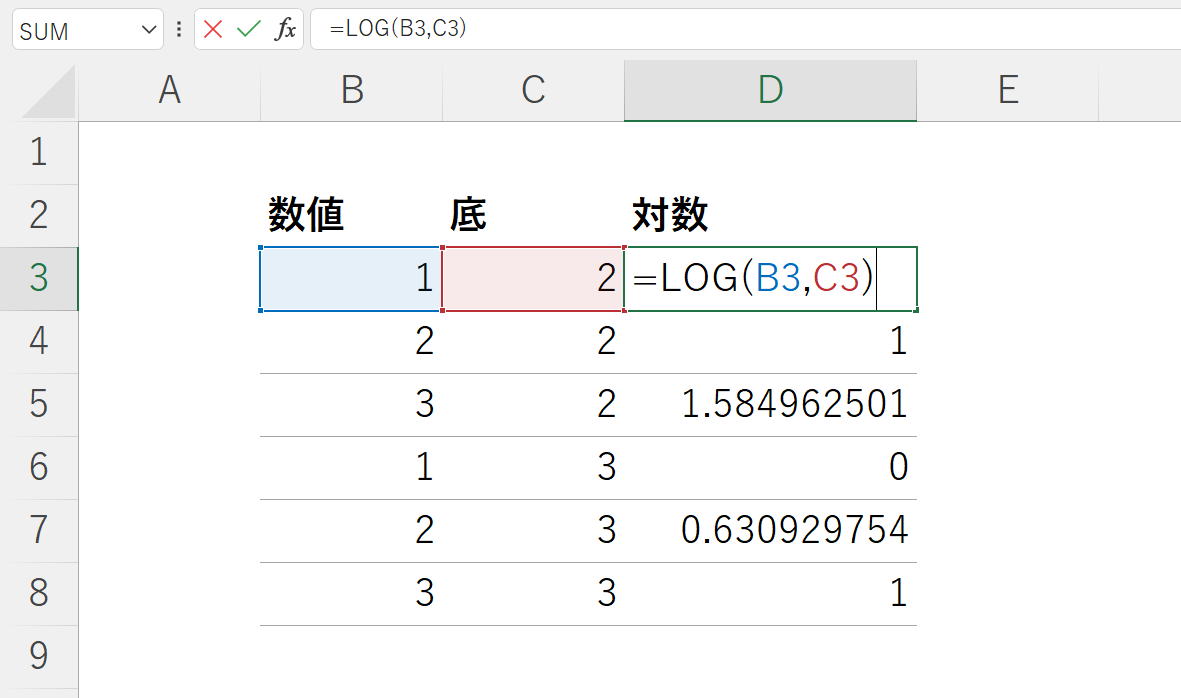
底がe、10以外の対数を求めるときにはLOG関数を使います。
底にEXP(1)を入れれば自然対数、10を入れれば常用対数を求めることもできますが、それぞれLN関数、LOG10関数を使ったほうが効率的です。
休日「1日」を投資して、平日の生産性を最大「20倍」にするExcel研修
私たちが提供するExcel研修「上位1%を目指す!ExcelCamp」では、これまで延10,000名以上の方に研修を受講いただき、受講者満足度は9.71(※)という大変高い評価を頂いております。
※10点満点中の評価の平均値。
休日1日を研修に使うのは「やや重たい」というご意見もいただきます。
しかし、本当にExcelスキルを実践で使えるレベルで高めるとなると、通常数年はかかるものです。
実際にExcelCampで教える内容は、代表の中田が業務コンサルタントとして数年間、毎日10時間以上Excelと向き合った結果ようやく生まれたスキルです。
そのことを考えると、休日の「たった1日」を投資して、その後のExcel業務の生産性を圧倒的に高めることは決して悪くない選択だと思います。
参加者の中にはお伝えしたスキルを仕事の現場で活かし、生産性が「20倍」になったという事例もあります。
動画サービス「bizplay(ビズプレイ)」で研修の一部を無料公開中!
※全4回の動画のダイジェスト版です。
※第1~4回の内容をフルで視聴するには、bizplayへの無料会員登録が必要です。
現在セミナー動画見放題サービス「bizplay」で、ExcelCamp Day1の講義内容の一部を無料配信しています。
全4回に分けてExcelが得意になるための考え方や覚えておくべき基本操作を解説していますので、Day1への参加を迷われている方はぜひ一度ご覧ください。
著書「神速Excel」も絶賛発売中

